Néha, amikor futtatja a Windows beépített hálózati hibaelhárítóját, hogy megoldja az internetes problémákat, előfordulhat, hogy egy hibaüzenet jelenik meg: „A távoli eszköz vagy erőforrás nem fogadja el a kapcsolatot”. Ennek a hibának számos oka lehet, amelyek közül sok a (z) hálózati beállításait fájlhoz kapcsolódik. több szabványos javítás a probléma kiküszöbölésére.

Proxyszerver letiltása
Az egyik a „A távoli eszköz nem fogadja el a kapcsolatot” hiba lehetséges oka a PC proxy szervere. Ha a proxy engedélyezve van, a hálózati adatok másképp kerülnek továbbításra, mint a proxy letiltása esetén.
Ezért kapcsolja ki a proxyszervert a számítógépen, és nézze meg, hogy ez segít -e megszabadulni a problémától. Néhány kattintással bármikor bekapcsolhatja a proxykiszolgálót.
Az alábbiak szerint kapcsolhatja ki a proxyt:

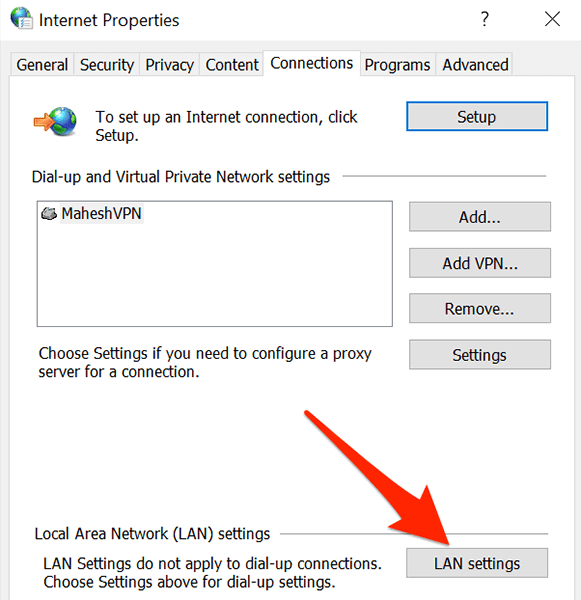
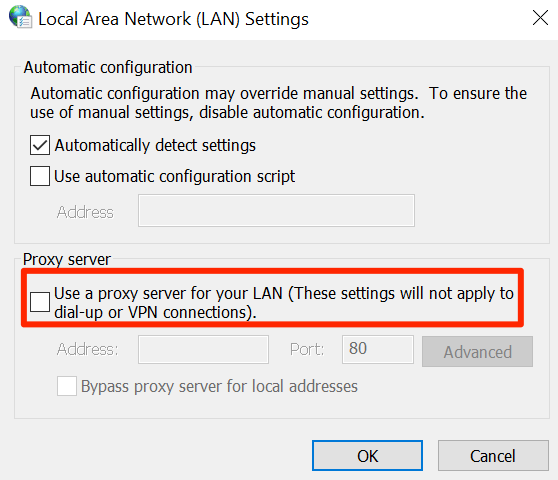
A webböngésző visszaállítása
Ha problémái vannak a webhelyek elérésével böngészőben, lehet, hogy probléma a böngészővel. Ebben az esetben visszaállíthatja a böngésző beállításait, és megnézheti, hogy ez segít-e megoldani a „A távoli eszköz nem fogadja el a kapcsolatot” problémát.
Az alábbi szakaszokból használja a böngészője által beállított böngésző alaphelyzetbe állítását.
Az Internet Explorer visszaállítása



A Microsoft Edge alaphelyzetbe állítása


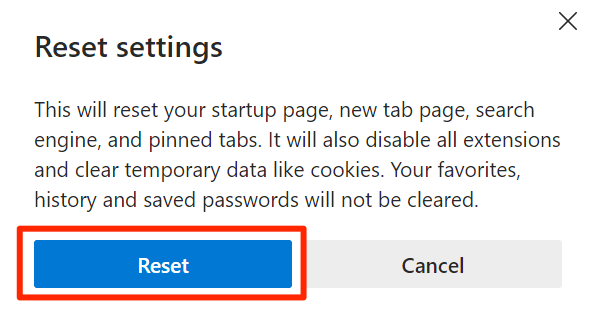
A Google Chrome alaphelyzetbe állítása
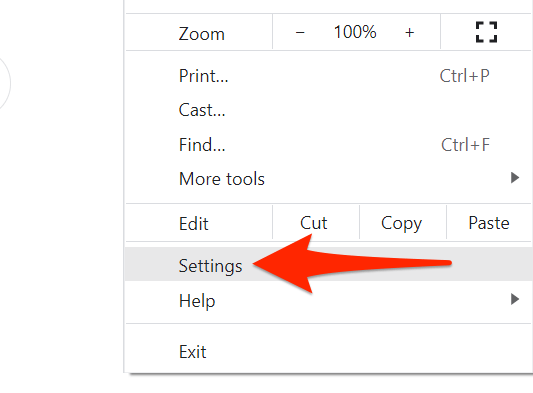
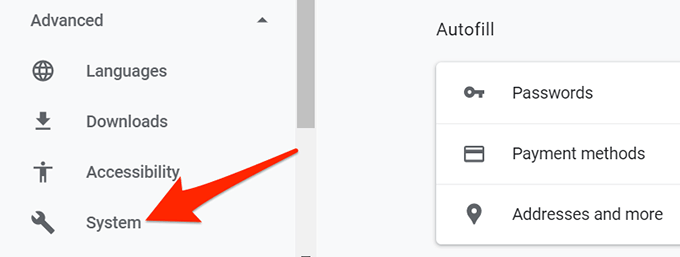
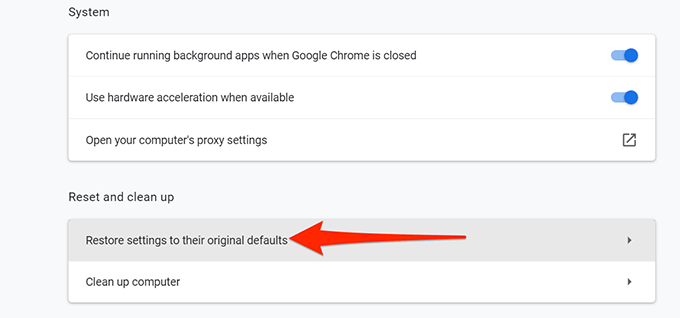

A Windows letiltása Tűzfal
A Windows tűzfala határozza meg, hogyan működjenek a bejövő és kimenő hálózati kapcsolatok . Ha van egy szabály a tűzfalon, amely blokkol bizonyos kapcsolatokat, akkor a számítógép megjelenítheti a „A távoli eszköz nem fogadja el a kapcsolatot” hibát.
Ebben az esetben kapcsolja ki a tűzfalat ideiglenesen, és nézze meg, hogy ez megoldja -e a problémát. A tűzfalat bármikor visszakapcsolhatja.
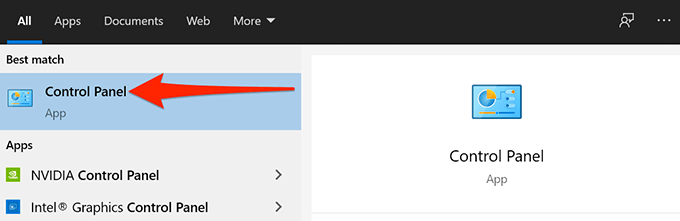
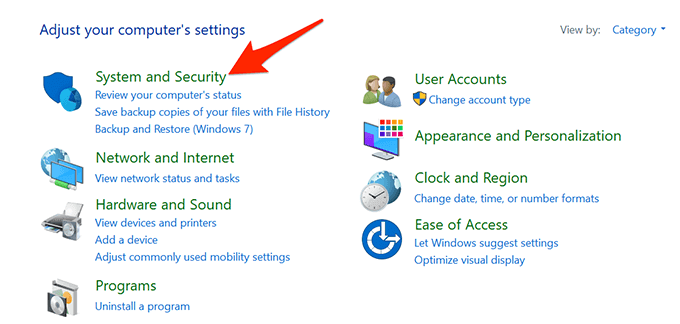

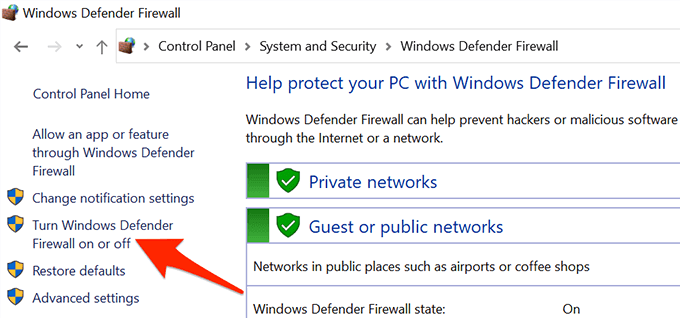
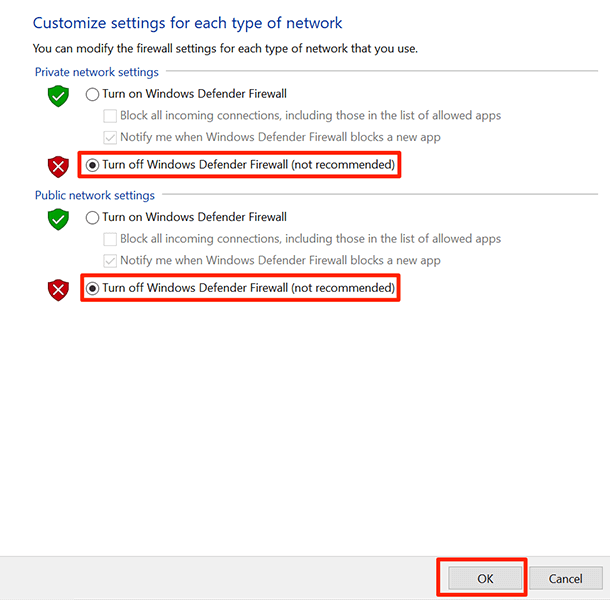
A víruskereső kikapcsolása
Ha a számítógéppel hálózati problémákat tapasztal, nem zárhatja ki a víruskereső int zavar a kapcsolataidban. Lehetséges, hogy a víruskereső blokkol bizonyos kapcsolatokat, és a hálózati hibaelhárító „A távoli eszköz vagy erőforrás nem fogadja el a kapcsolatot” üzenetet jelenít meg.
Ebben az esetben a probléma kijavítása egyszerű. Alapvetően mindössze annyit kell tennie, hogy kapcsolja ki a víruskeresőt és megnézi, hogy a hiba továbbra is fennáll -e. A víruskereső program kikapcsolásának módja attól függ, hogy milyen programot használ.
Általában a védelem kikapcsolásának lehetőségét a víruskereső program főképernyőjén találja.
Ha ez nem oldja meg a problémát, folytassa az alábbi módszerekkel.
Csoportszabályzat frissítése
Ha a hálózati rendszergazda módosította a csoportot meg kell várnia, amíg ezek az irányelvek életbe lépnek. Ez általában körülbelül 90 percet vesz igénybe, de meggyorsíthatja ezt a folyamatot a számítógép parancsával.
Ha parancsot futtat a parancssorból, azonnal végrehajthatja a csoportházirend módosításait. Ez hasznos lehet a hálózati probléma megoldásában.
Ehhez:
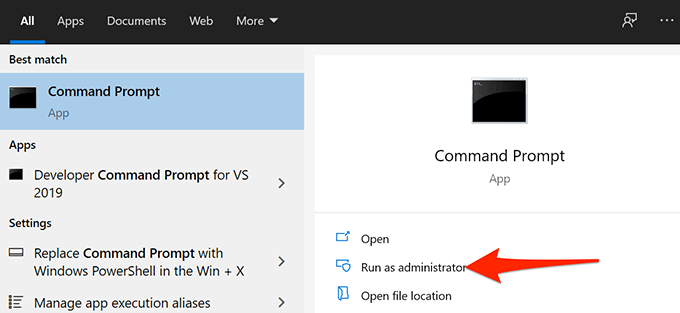
gpupdate/force
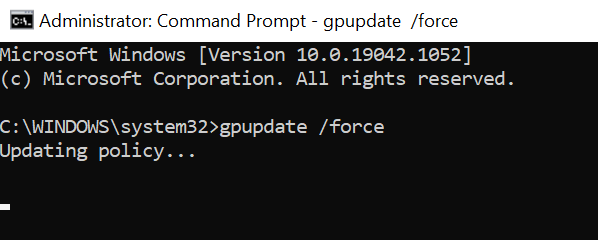
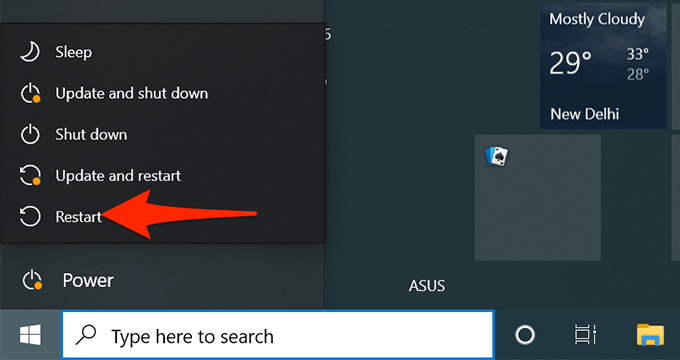
IP -cím felszabadítása és megújítása
Ha olyan hálózati problémákkal találkozik, mint például: „A távoli eszköz vagy erőforrás nem fogadja el a kapcsolatot”, érdemes elengedni, és megújítja a számítógép IP -címét a probléma esetleges kijavítására.
A kiadás és megújítás lehetővé teszi a számítógép számára, hogy kiadja jelenlegi IP -címét, és kérje az útválasztó DHCP szerver címétől az új IP -címet. Önnek, mint felhasználónak csak néhány parancsot kell futtatnia a parancssorból, és ez a segédprogram gondoskodik a többiről.
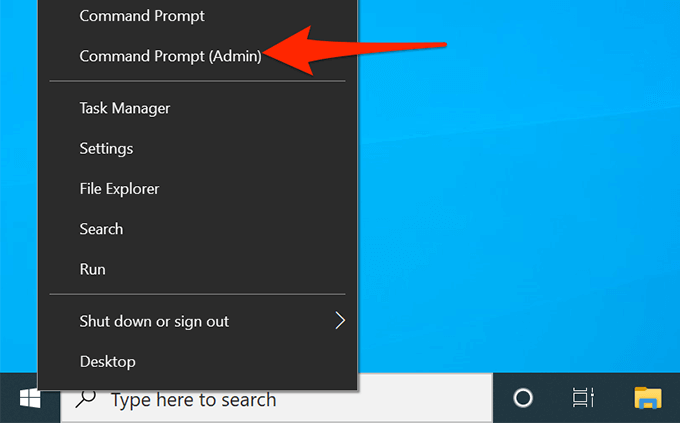
- Válassza az Igenlehetőséget a Felhasználói fiókok felügyelete parancssorban.
ipconfig/release
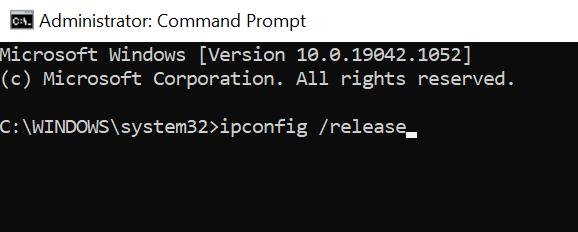
ipconfig/atnauj
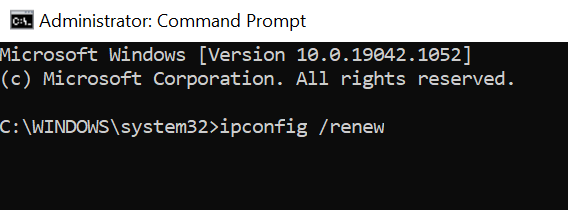
Remélhetőleg a fentiekben ismertetett módszerek valamelyikével meg kell tudnia javítani a következőt: „A távoli eszköz vagy erőforrás nem fogadja el a kapcsolatot” hiba a számítógépen, és folytassa a hálózati tevékenységeket.